LNAV, auch bekannt als Lateral Navigation, ist ein kostenloser und erweiterter Open-Source-Protokolldatei-Viewer, der verwendet werden kann, um Informationen zu angezeigten Dateien zusammen mit Zeitstempeln und Protokollebenen zu finden. LNAV ist ein Befehlszeilen-Protokolldatei-Viewer, der für kleine Lösungen entwickelt wurde. Es ist einfach, leicht zu bedienen und anpassbar. LNAV ist eine völlig kostenlose Anwendung, die auf Linux- und Mac-Betriebssystemen läuft. Es ermöglicht Benutzern, Protokolle aus mehreren Dateien in einem einzigen Fenster anzuzeigen, und Sie können auch eine Live-Aktualisierung dieser Protokolle sehen.
LNAV bietet viele Funktionen, einige davon sind unten aufgeführt:
- Ermöglicht es Ihnen, Abfragen über SQL zu protokollieren.
- Fähigkeit, Protokolle aus mehreren Protokollformaten zu erkennen und zu lesen.
- Es verfügt über Farbaufhellungsfunktionen, mit denen Benutzer Unterschiede zwischen Informationen, Warnungen und Fehlern leicht erkennen können.
- Automatisches Extrahieren von Daten aus Komprimierungsdateien wie gzip und bzip2.
- Möglichkeit, Protokolle während der Eingabe zu durchsuchen. Neue Protokollzeilen werden automatisch geladen und durchsucht, wenn sie hinzugefügt werden.
In diesem Tutorial erklären wir, wie man lnav auf einem Ubuntu 16.04-Server installiert und verwendet.
Anforderungen
- Ein Server mit Ubuntu 16.04.
- Ein Nicht-Root-Benutzer mit sudo-Berechtigungen.
Lnav installieren
Standardmäßig ist lnav im Standard-Repository von Ubuntu 16.04 verfügbar. Sie können es also installieren, indem Sie einfach den folgenden Befehl ausführen:
sudo apt-get install lnav -y
Nach der Installation von lnav können Sie die Version von lnav anzeigen, indem Sie den folgenden Befehl ausführen:
lnav -V
Sie sollten die folgende Ausgabe sehen:
lnav 0.6.2
Arbeiten mit Lnav
Sie können alle Optionen von lnav mit dem folgenden Befehl anzeigen:
lnav -h
Sie sollten die folgende Ausgabe sehen:
usage: lnav [-hVsar] [logfile1 logfile2 ...]
A curses-based log file viewer that indexes log messages by type
and time to make it easier to navigate through files quickly.
Key bindings:
? View/leave the online help text.
q Quit the program.
Options:
-h Print this message, then exit.
-C Check configuration and then exit.
-d file Write debug messages to the given file.
-V Print version information.
-s Load the most recent syslog messages file.
-a Load all of the most recent log file types.
-r Load older rotated log files as well.
-t Prepend timestamps to the lines of data being read in
on the standard input.
-w file Write the contents of the standard input to this file.
Optional arguments:
logfile1 The log files or directories to view. If a
directory is given, all of the files in the
directory will be loaded.
Examples:
To load and follow the syslog file:
$ lnav -s
To load all of the files in /var/log:
$ lnav /var/log
To watch the output of make with timestamps prepended:
$ make 2>&1 | lnav -t
Version: lnav 0.6.2
Beginnen wir nun mit der Ausführung des Befehls lnav, um die Echtzeitinformationen auf der Grundlage der neuesten Zeitstempel aus allen Protokolldateien anzuzeigen. Dieser Befehl sammelt Protokolle von allen Dateien im Verzeichnis /var/log.
sudo lnav
Sie sollten die folgende Ausgabe sehen:
Jan 28 16:56:01 icingaclient wpa_supplicant[926]: wlan0: CTRL-EVENT-SCAN-STARTED Jan 28 16:59:46 icingaclient dhclient: DHCPREQUEST of 192.168.137.101 on wlan0 to 192.168.137.1 port 67 (xid=0xcd468e) Jan 28 16:59:46 icingaclient dhclient: DHCPACK of 192.168.137.101 from 192.168.137.1 Jan 28 16:59:46 icingaclient dhclient: bound to 192.168.137.101 -- renewal in 273 seconds. Jan 28 16:59:46 icingaclient NetworkManager[865]:(wlan0): DHCPv4 state changed reboot -> renew Jan 28 16:59:46 icingaclient NetworkManager[865]: address 192.168.137.101 Jan 28 16:59:46 icingaclient NetworkManager[865]: prefix 24 (255.255.255.0) Jan 28 16:59:46 icingaclient NetworkManager[865]: gateway 192.168.137.1 Jan 28 16:59:46 icingaclient NetworkManager[865]: nameserver '192.168.137.1' Jan 28 16:59:46 icingaclient NetworkManager[865]: domain name 'mshome.net' Jan 28 16:59:46 icingaclient dbus[779]: [system] Activating service name='org.freedesktop.nm_dispatcher' (using servicehelper) Jan 28 16:59:46 icingaclient dbus[779]: [system] Successfully activated service 'org.freedesktop.nm_dispatcher' Jan 28 17:04:19 icingaclient dhclient: DHCPREQUEST of 192.168.137.101 on wlan0 to 192.168.137.1 port 67 (xid=0xcd468e) Jan 28 17:04:19 icingaclient dhclient: DHCPACK of 192.168.137.101 from 192.168.137.1 Jan 28 17:04:20 icingaclient dhclient: bound to 192.168.137.101 -- renewal in 226 seconds. Jan 28 17:04:20 icingaclient NetworkManager[865]: (wlan0): DHCPv4 state changed renew -> renew Jan 28 17:04:20 icingaclient NetworkManager[865]: address 192.168.137.101 Jan 28 17:04:20 icingaclient NetworkManager[865]: prefix 24 (255.255.255.0) Jan 28 17:04:20 icingaclient NetworkManager[865]: gateway 192.168.137.1 Jan 28 17:04:20 icingaclient NetworkManager[865]: nameserver '192.168.137.1' Jan 28 17:04:20 icingaclient NetworkManager[865]: domain name 'mshome.net' Jan 28 17:04:20 icingaclient dbus[779]: [system] Activating service name='org.freedesktop.nm_dispatcher' (using servicehelper) Jan 28 17:04:20 icingaclient dbus[779]: [system] Successfully activated service 'org.freedesktop.nm_dispatcher' Jan 28 17:05:01 icingaclient CRON[3964]: (root) CMD (command -v debian-sa1 > /dev/null && debian-sa1 1 1) Jan 28 17:08:06 icingaclient dhclient: DHCPREQUEST of 192.168.137.101 on wlan0 to 192.168.137.1 port 67 (xid=0xcd468e) Jan 28 17:08:06 icingaclient dhclient: DHCPACK of 192.168.137.101 from 192.168.137.1 Jan 28 17:08:06 icingaclient dhclient: bound to 192.168.137.101 -- renewal in 297 seconds. Jan 28 17:08:06 icingaclient NetworkManager[865]: (wlan0): DHCPv4 state changed renew -> renew Jan 28 17:08:06 icingaclient NetworkManager[865]: address 192.168.137.101 Jan 28 17:08:06 icingaclient NetworkManager[865]: prefix 24 (255.255.255.0) Jan 28 17:08:06 icingaclient NetworkManager[865]: gateway 192.168.137.1 Jan 28 17:08:06 icingaclient NetworkManager[865]: nameserver '192.168.137.1' Jan 28 17:08:06 icingaclient NetworkManager[865]: domain name 'mshome.net' Jan 28 17:08:06 icingaclient dbus[779]: [system] Activating service name='org.freedesktop.nm_dispatcher' (using servicehelper) Jan 28 17:08:06 icingaclient dbus[779]: [system] Successfully activated service 'org.freedesktop.nm_dispatcher'
Wenn Sie das Protokoll aus dem Verzeichnis /var/log/apache2 sehen möchten, führen Sie den folgenden Befehl aus:
sudo lnav /var/log/apache2
Manchmal sind die neuesten Informationen nicht in den neuesten Dateien verfügbar. So können Sie sich mit dem -r Informationen aus alten Logfiles anzeigen lassen Möglichkeit:
sudo lnav -r
Sie sollten die folgende Ausgabe sehen:
Jan 28 17:04:20 icingaclient dhclient: bound to 192.168.137.101 -- renewal in 226 seconds. Jan 28 17:04:20 icingaclient NetworkManager[865]:(wlan0): DHCPv4 state changed renew -> renew Jan 28 17:04:20 icingaclient NetworkManager[865]: address 192.168.137.101 Jan 28 17:04:20 icingaclient NetworkManager[865]: prefix 24 (255.255.255.0) Jan 28 17:04:20 icingaclient NetworkManager[865]: gateway 192.168.137.1 Jan 28 17:04:20 icingaclient NetworkManager[865]: nameserver '192.168.137.1' Jan 28 17:04:20 icingaclient NetworkManager[865]: domain name 'mshome.net' Jan 28 17:04:20 icingaclient dbus[779]: [system] Activating service name='org.freedesktop.nm_dispatcher' (using servicehelper) Jan 28 17:04:20 icingaclient dbus[779]: [system] Successfully activated service 'org.freedesktop.nm_dispatcher' Jan 28 17:05:01 icingaclient CRON[3964]: (root) CMD (command -v debian-sa1 > /dev/null && debian-sa1 1 1) Jan 28 17:08:06 icingaclient dhclient: DHCPREQUEST of 192.168.137.101 on wlan0 to 192.168.137.1 port 67 (xid=0xcd468e) Jan 28 17:08:06 icingaclient dhclient: DHCPACK of 192.168.137.101 from 192.168.137.1 Jan 28 17:08:06 icingaclient dhclient: bound to 192.168.137.101 -- renewal in 297 seconds. Jan 28 17:08:06 icingaclient NetworkManager[865]: (wlan0): DHCPv4 state changed renew -> renew Jan 28 17:08:06 icingaclient NetworkManager[865]: address 192.168.137.101 Jan 28 17:08:06 icingaclient NetworkManager[865]: prefix 24 (255.255.255.0) Jan 28 17:08:06 icingaclient NetworkManager[865]: gateway 192.168.137.1 Jan 28 17:08:06 icingaclient NetworkManager[865]: nameserver '192.168.137.1' Jan 28 17:08:06 icingaclient NetworkManager[865]: domain name 'mshome.net' Jan 28 17:08:06 icingaclient dbus[779]: [system] Activating service name='org.freedesktop.nm_dispatcher' (using servicehelper) Jan 28 17:08:06 icingaclient dbus[779]: [system] Successfully activated service 'org.freedesktop.nm_dispatcher' Jan 28 17:12:47 icingaclient dnsmasq[1174]: nameserver 192.168.137.1 refused to do a recursive query Jan 28 17:13:03 icingaclient dhclient: DHCPREQUEST of 192.168.137.101 on wlan0 to 192.168.137.1 port 67 (xid=0xcd468e) Jan 28 17:13:03 icingaclient dhclient: DHCPACK of 192.168.137.101 from 192.168.137.1 Jan 28 17:13:03 icingaclient dhclient: bound to 192.168.137.101 -- renewal in 291 seconds.
Sie können die Protokolldatei auch mit Zeitstempeloptionen anzeigen, indem Sie -t verwenden Möglichkeit:
sudo lnav -t
Sie sollten die folgende Ausgabe sehen:
Jan 28 17:08:06 icingaclient dhclient: DHCPACK of 192.168.137.101 from 192.168.137.1 Jan 28 17:08:06 icingaclient dhclient: bound to 192.168.137.101 -- renewal in 297 seconds. Jan 28 17:08:06 icingaclient NetworkManager[865]:(wlan0): DHCPv4 state changed renew -> renew Jan 28 17:08:06 icingaclient NetworkManager[865]: address 192.168.137.101 Jan 28 17:08:06 icingaclient NetworkManager[865]: prefix 24 (255.255.255.0) Jan 28 17:08:06 icingaclient NetworkManager[865]: gateway 192.168.137.1 Jan 28 17:08:06 icingaclient NetworkManager[865]: nameserver '192.168.137.1' Jan 28 17:08:06 icingaclient NetworkManager[865]: domain name 'mshome.net' Jan 28 17:08:06 icingaclient dbus[779]: [system] Activating service name='org.freedesktop.nm_dispatcher' (using servicehelper) Jan 28 17:08:06 icingaclient dbus[779]: [system] Successfully activated service 'org.freedesktop.nm_dispatcher' Jan 28 17:12:47 icingaclient dnsmasq[1174]: nameserver 192.168.137.1 refused to do a recursive query Jan 28 17:13:03 icingaclient dhclient: DHCPREQUEST of 192.168.137.101 on wlan0 to 192.168.137.1 port 67 (xid=0xcd468e) Jan 28 17:13:03 icingaclient dhclient: DHCPACK of 192.168.137.101 from 192.168.137.1 Jan 28 17:13:03 icingaclient dhclient: bound to 192.168.137.101 -- renewal in 291 seconds. Jan 28 17:13:03 icingaclient NetworkManager[865]: (wlan0): DHCPv4 state changed renew -> renew Jan 28 17:13:03 icingaclient NetworkManager[865]: address 192.168.137.101 Jan 28 17:13:03 icingaclient NetworkManager[865]: prefix 24 (255.255.255.0) Jan 28 17:13:03 icingaclient NetworkManager[865]: gateway 192.168.137.1 Jan 28 17:13:03 icingaclient NetworkManager[865]: nameserver '192.168.137.1' Jan 28 17:13:03 icingaclient NetworkManager[865]: domain name 'mshome.net' Jan 28 17:13:03 icingaclient dbus[779]: [system] Activating service name='org.freedesktop.nm_dispatcher' (using servicehelper) Jan 28 17:13:03 icingaclient dbus[779]: [system] Successfully activated service 'org.freedesktop.nm_dispatcher'
Führen Sie den folgenden Befehl aus, um alle aktuellen Protokolldateitypen zu laden:
sudo lnav -a
Hotkey mit Lnav verwenden
Sie können auch mit verschiedenen Hotkey-Optionen durch die Ausgabe des lnav-Befehls navigieren.
Führen Sie zuerst den lnav-Befehl aus:
sudo lnav
Sie sollten die folgende Ausgabe sehen:
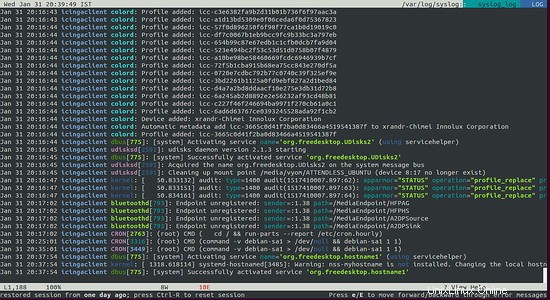
Verwenden Sie jetzt i Taste auf Ihrer Tastatur, um die lnav-Ausgabe wie unten gezeigt in die Histogrammansicht umzuschalten:
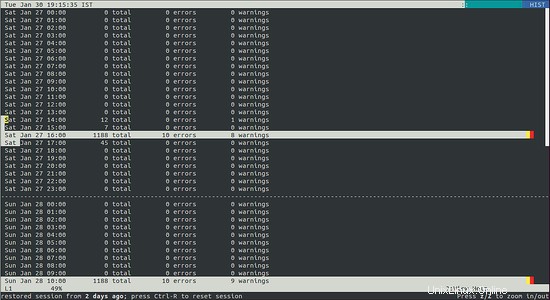
Verwenden Sie als Nächstes p drücken, um das Log-Parser-Ergebnis wie unten gezeigt anzuzeigen:
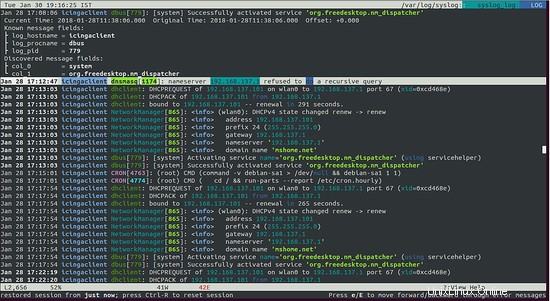
Verwenden Sie als Nächstes m Taste, um die obersten Protokolldateien wie unten gezeigt zu markieren:
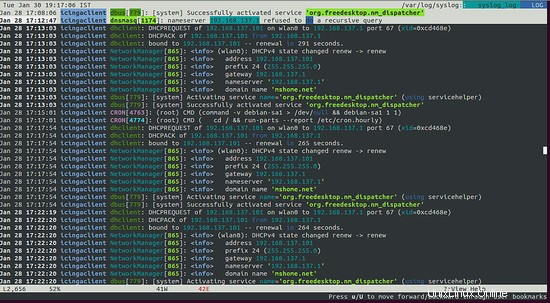
Schlussfolgerung
Ich hoffe, Sie können jetzt Probleme mit lnav leicht identifizieren. Weitere Informationen finden Sie auch auf der offiziellen Website. Fühlen Sie sich frei, Kommentare zu hinterlassen, wenn Sie Fragen haben.